Come creare presentazioni video da PowerPoint
Durante una presentazione, è imperativo tenere a mente diverse cose. Cosa dirai? Quanto tempo durerà? Nel caso in cui ti trovi lontano dal tuo pubblico, come lo vedranno? Fortunatamente, PowerPoint offre diversi strumenti che porteranno a termine il lavoro piuttosto facilmente. In questo articolo, faremo luce su come creare presentazione video da PowerPoint.
Puoi utilizzare la funzione Crea un video per salvare la presentazione sotto forma di video. Potresti prendere in considerazione la registrazione della presentazione o provare i tempi prima di utilizzare questa particolare funzione in modo che gli spettatori abbiano il tempo sufficiente per vedere ogni singola diapositiva.
Come creare una presentazione video da PowerPoint?
1. Accedere alla visualizzazione Backstage facendo clic sulla scheda File.
Fare clic su Crea un video dopo aver selezionato Esporta. Vedrai le opzioni di esportazione sulla destra dello schermo.
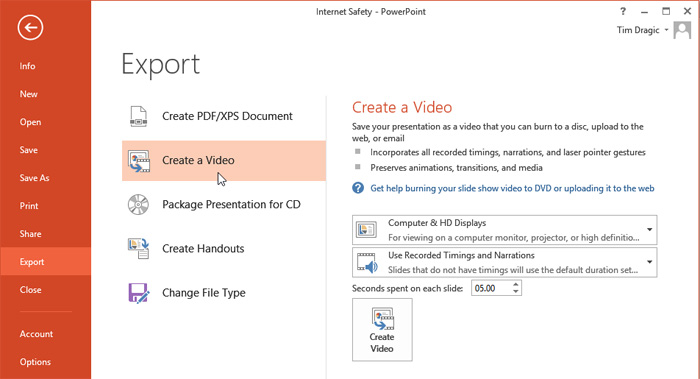
2. Successivamente, è necessario fare clic sulla freccia del menu a discesa che si trova accanto a Computer e display HD e questo ti aiuterà a scegliere le dimensioni e la qualità del video.
3. Successivamente, fare clic sulla freccia a discesa situata accanto a Usa tempi e narrazioni registrati.
Nel caso in cui non si desideri utilizzare i tempi registrati, è necessario selezionare Non utilizzare i tempi e le narrazioni registrati. È anche possibile regolare con precisione il tempo da dedicare a ciascuna diapositiva.
4. Tuttavia, nel caso in cui abbiate già registrato tempi e narrazioni e vorreste utilizzarli nel video, selezionate Usa tempi e narrazioni registrati.
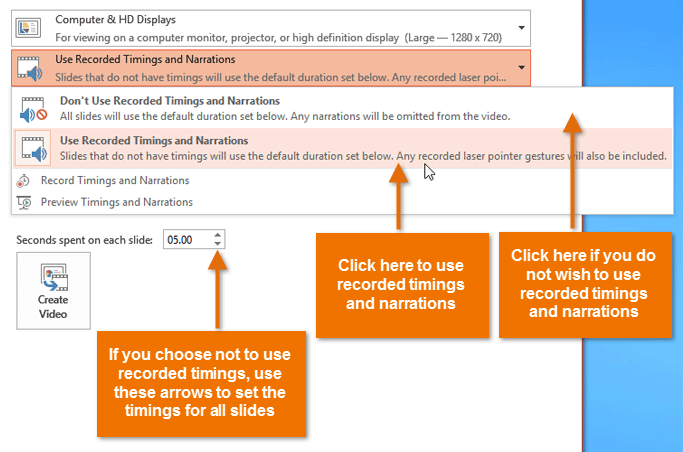
5. Una finestra di dialogo Salva con nome apparirà mentre fai clic su Crea video.
Immettere un nome per la presentazione dopo aver scelto il luogo in cui verrà salvata.
6. Dopo aver fatto clic su Salva, il tuo video verrà creato da PowerPoint e vedrai una barra di stato sotto. Il video sarà pronto per la visualizzazione, linvio o il caricamento una volta completata la barra.
7. Oltre a inviare il video tramite e-mail, è anche possibile caricarlo su siti gratuiti per la condivisione di video come YouTube. Dopo aver caricato il video, puoi fornire il link a chiunque desideri.
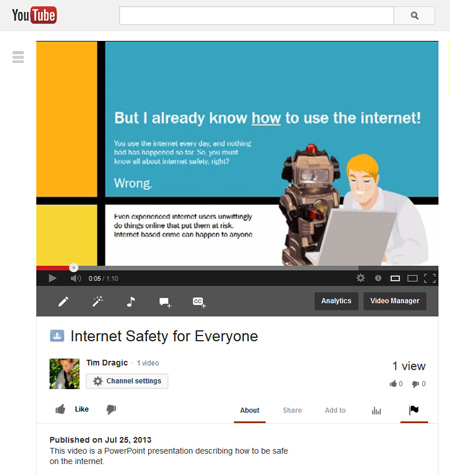
Conversione di PowerPoint in video di YouTube o iPod:
Qui avrai bisogno di una WebCam o forse di un microfono, una nuova copia di MS PowerPoint, una connessione Internet e anche il file PPT. Ora sei pronto per partire.
Passaggio 1: dopo aver aperto il file di presentazione PPT allinterno di PowerPoint stesso, passare al menu Presentazione per accertare la durata precisa del tempo assegnato per ogni diapositiva. Qui ci sono un paio di opzioni disponibili per te:
un. Nel caso in cui desideri includere laudio nelle presentazioni, utilizza Registra narrazione. Mentre ti sposti tra le diapositive, registra la tua voce e dì di sì mentre ti viene chiesto di salvare le modifiche.
b. Nel caso di video muti, utilizza Rehearse Timings che ti consentirà di determinare il tempo di visualizzazione di una diapositiva sullo schermo prima di passare alla diapositiva successiva.
Passaggio 2: in questo momento è il momento di caricare il file salvato nel passaggio precedente andando su Authorstream, che in realtà è una soluzione di hosting PowerPoint per caricare file PowerPoint fino a una dimensione di 1 GB.
Passo 3: Dopo aver caricato questo file sul web, verrà convertito in un file video MPEG4 da Authorstream e potrai aggiornarlo direttamente su YouTube o persino guardarlo sul tuo iPod.
Sebbene questa procedura possa richiedere del tempo, riceverai una notifica e-mail una volta che il video di PowerPoint è impostato per il download da Internet.
Nonostante il fatto che ci vorrà del tempo prima che la conversione finisca, la tua pazienza ti darà ricchi dividendi. Inoltre, la qualità del video sarà assolutamente incredibile.
Qui, vorremmo dire qualcosa di più: oltre a convertire un file PowerPoint in video, Authorstream produrrà anche la versione podcast video della tua presentazione che puoi importare direttamente in iTunes.
Come condividere la presentazione video creata tramite il software di videoconferenza ezTalks?
1. In un primo momento, è necessario scaricare il software e, una volta terminato, il software deve essere avviato sul computer o dispositivo mobile.
2. Dopo aver effettuato laccesso, è necessario cercare il pulsante Avvia riunione e verificare anche se la webcam e il microfono funzionano perfettamente. A seguito di ciò, è necessario inviare inviti ai partecipanti per prendere parte alla conferenza e per questo è necessario fornire lID della sala inviando loro une-mail. Una volta che linvito è stato accettato, lutente potrà iniziare a fare la presentazione.
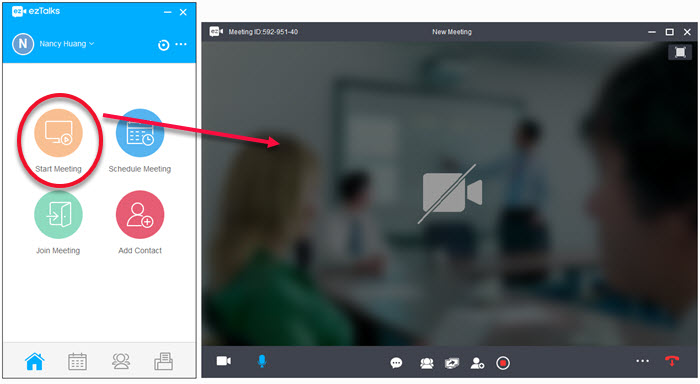
3. Durante la riunione, è possibile utilizzare lopzione condivisione dello schermo gratuita per condividere applicazioni e file per rendere utile la presentazione video online. Questa funzione seguente ti consentirà di condividere le applicazioni PowerPoint mentre è possibile per i partecipanti visualizzare le diapositive digitali in tempo reale.
4. Durante la preparazione della presentazione, è anche possibile sospendere e riavviare la condivisione del desktop per abilitare lannotazione insieme alla discussione prima di ricominciare. Questa funzionalità di condivisione del desktop può anche essere messa in pausa premendo il pulsante di arresto una volta che la presentazione è terminata.
